怎么在Pr定位到视频任意时间点
Pr是一款功能强大的视频编辑软件,有些新用户不知道怎么在Pr定位到视频任意时间点,接下来小编就给大家介绍一下具体的操作步骤。
直接输入
1. 方法一:首先第一步打开电脑中的【Pr】软件,导入一段视频素材并将它拖动到右侧时间轴窗口,根据下图所示,点击【时间码】。
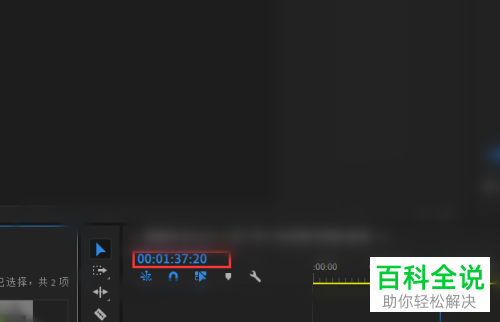
2. 第二步在弹出的方框中,输入想要定位的时间点,根据下图所示,小编以【13521】为例,也就是1分35秒21帧位置。
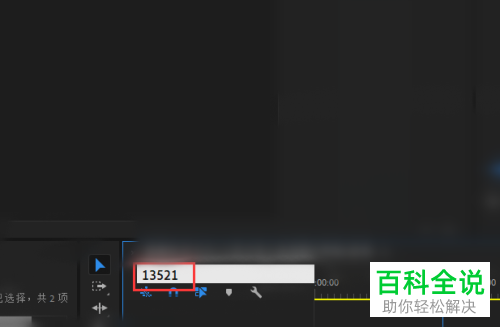
3. 最后按下键盘上的【回车】键,根据下图所示,成功将时间定位到1分35秒21帧位置。
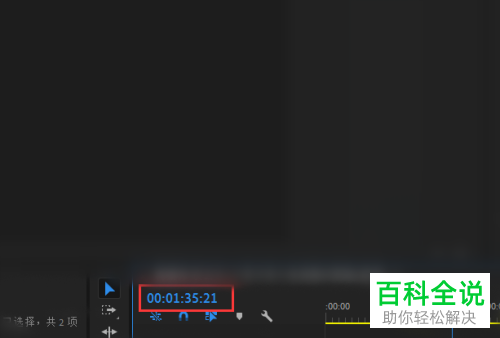
输入时加间隔点
1. 方法二:首先第一步点击【时间码】,在弹出的方框中,输入想要定位的时间点,小编以1分35秒21帧位置为例,根据下图所示,需要输入【1.35.21】。
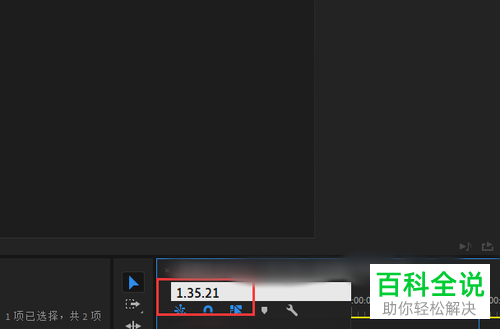
2. 最后按下键盘上的【回车】键,根据下图所示,同样将时间定位到1分35秒21帧位置。
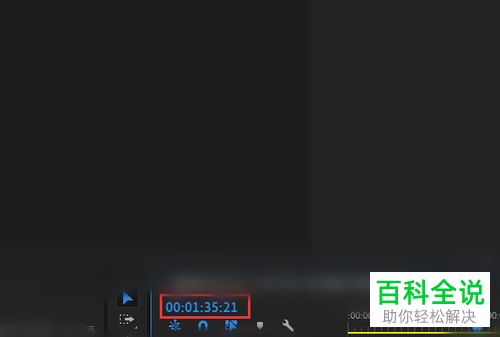
以上就是怎么在Pr定位到视频任意时间点的方法。
赞 (0)

